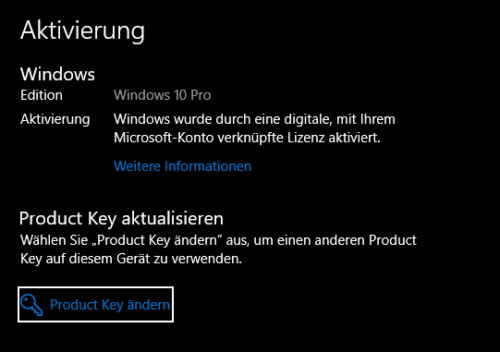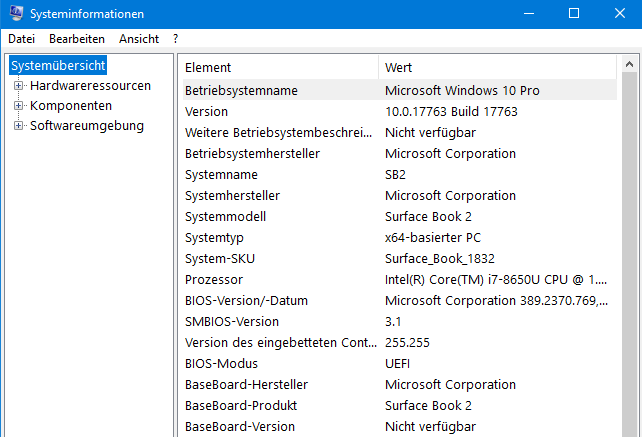Viele Windows-PCs werden mit der Home-Version ausgeliefert. Während diese für viele Anwendungen ausreicht, so gibt es doch eine Vielzahl von Funktionen, die nur in der Pro-Version verfügbar sind. Einen direkten Vergleich beider Versionen finden Sie hier. Wenn Sie nun die Aktualisierung planen, dann sollten Sie die folgenden Schritte befolgen.
Herausfinden der aktuellen Windows-Version
Windows zeigt Ihnen die aktuelle Version nicht direkt an. In der Übersicht der installierten Updates finden Sie meist nur den Build der aktuellen Version, nicht aber die Unterscheidung von Pro und Home. Stattdessen suchen Sie in der Taskleiste nach System und klicken Sie dann auf Systeminformationen.
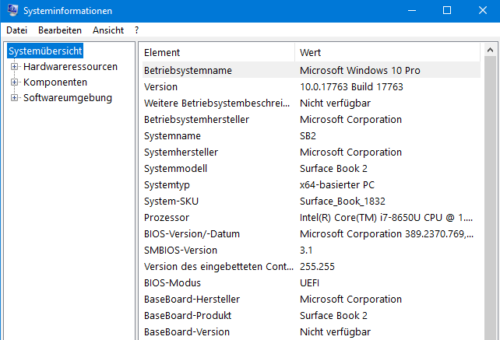
Hier finden Sie unter Systemübersicht, Betriebssystemname die aktuell installierte Windows-Version.
Wen es interessiert: darunter finden Sie eine Vielzahl von Informationen zu Ihrem PC, dem Prozessor, Hauptspeicher und weitere Informationen.
Aktualisierung der Windows-Version mit einem Product Key
Um nun (einen vorliegenden Product-Key für die gewünschte Windows-Version vorausgesetzt) die Windows-Version zu aktualisieren, klicken Sie auf Einstellungen, Update und Sicherheit, Aktivierung.
Klicken Sie auf Product Key ändern, dann geben Sie diesen über die Tastatur ein. Windows erkennt automatisch für welche Version der Key ist, und beginnt mit dem automatischen Download der für die neue Version nötigen Komponenten und Programme. Nach einigen Minuten und einem Neustart ist es dann vollbracht: Willkommen bei Ihrem funktionsreicheren Windows 10!